画像やリンクが無効になっている可能性もあるのでご了承下さい。
Windows10 へのアップデート予約をしたが、待ってられないので拾って来た情報からこの記事を書くことにした。一応作成した ISO を用いた「Windows8.1 Pro to Windows10 Pro」のアップデートは無事成功している。
何かあっても自力対応出来る事が望ましいので、自己責任の上で作業すること。
必要な物は Windows10 の Media Creation Tool のみなので次のリンク先ページより 32bit か 64bit の何れかを選んで「Download Tool Now」をクリックするとツールをダウンロード出来る。大半の人は 64bit 版を選ぶと思われる。
Windows 10 のダウンロード
※以下ツールを実行すると、Windows10 アップグレード予約にてダウンロードされたファイルは削除されるので要注意!!
※Windows10 をいきなりクリーンインストールは NG。一度は OS をアップデートして Windows10 にする必要がある。
今回、自分は 64bit 版のアップデートなので、「MediaCreationToolx64.exe」をダウンロードして実行した。
ISO を作りたいので「他の PC 用にインストールメディアを作る」を選択して「次へ」をクリック。
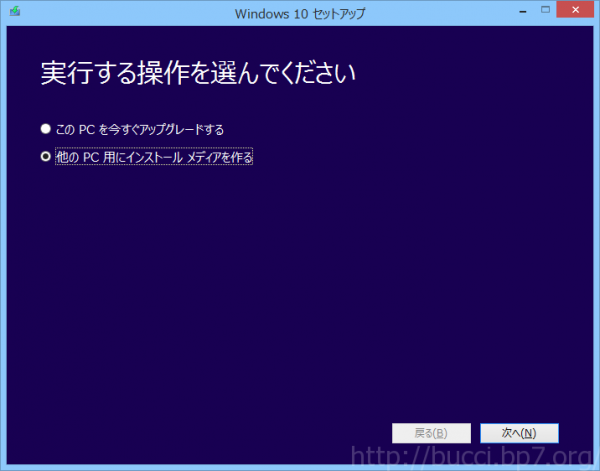
言語を「日本語」にする。Windows10 のエディションは Pro にしたが、これはアップデート元が 8.1 Pro だから。アップデート元に対応するエディションは時前に確認すべきだろう。(→ Windows10 Q&A 「アップグレードで入手できる Windows 10 のバージョンを教えてください。」を参照)

使用するメディアは「ISO ファイル」にした。そもそもそれが目的だったから。ISO を作っておけば、後からでも USB Boot のメディアを作ることは容易なはず。
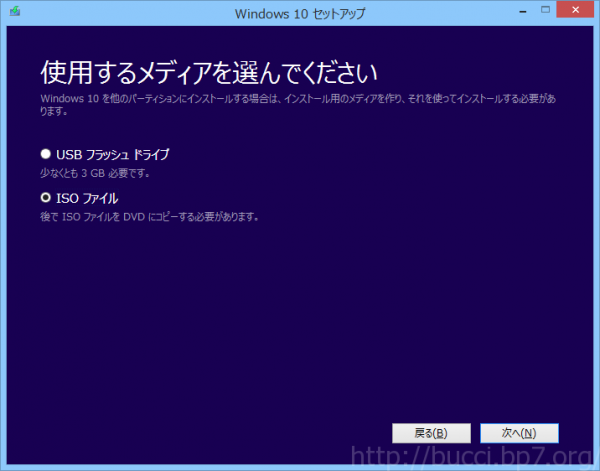
あとは ISO ファイルを保存するパスを聞かれるので、任意の場所を指定して Windows10 のダウンロードと ISO ファイルが作成されるのを待つのみ。完成すると 3.14GB の ISO ファイルが完成するので、あとは好きなように扱えば良い。
自分は ISO をそのままマウントし、中にあった setup.exe を実行して Windows8.1 Pro を Windows10 Pro へアップグレードさせる事とした。作業自体は画面を見ている位で、何度も再起動を繰り返した後に無事アップデートが完了した。アップデート後はディスプレイドライバが無効な感じになっていたから Windows10 用のドライバを適用させて問題は解決となった。何か問題があるとしたらドライバ周りになると思うから、その辺の互換性は事前に確認しておいた方が良い。
後日、時間が取れるときにクリーンインストールを試してみようと思う。ライセンスに関してはアップデート元の OS 準拠だそうなので、私は Windows8 のライセンスキーで通るはずだ。
2015/08/01 17:40 追記
作成した ISO ファイルを元にして USB ブータブルメディアを作成するには rufus というソフトウェアがあると非常に便利。UEFI ブートが可能な形式でも作成できるから、これを機に MBR から GPT にしつつ UEFI ブートの Windows10 にするのも手だ。参考記事

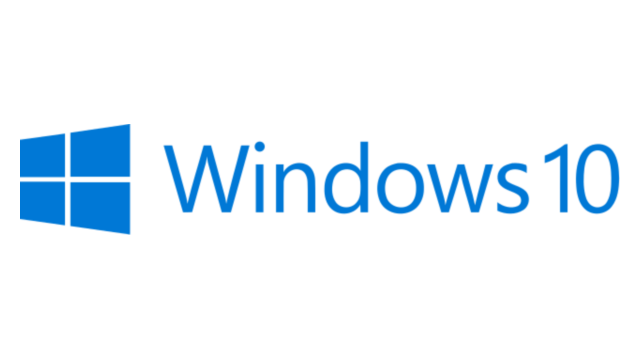
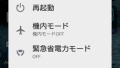

コメント